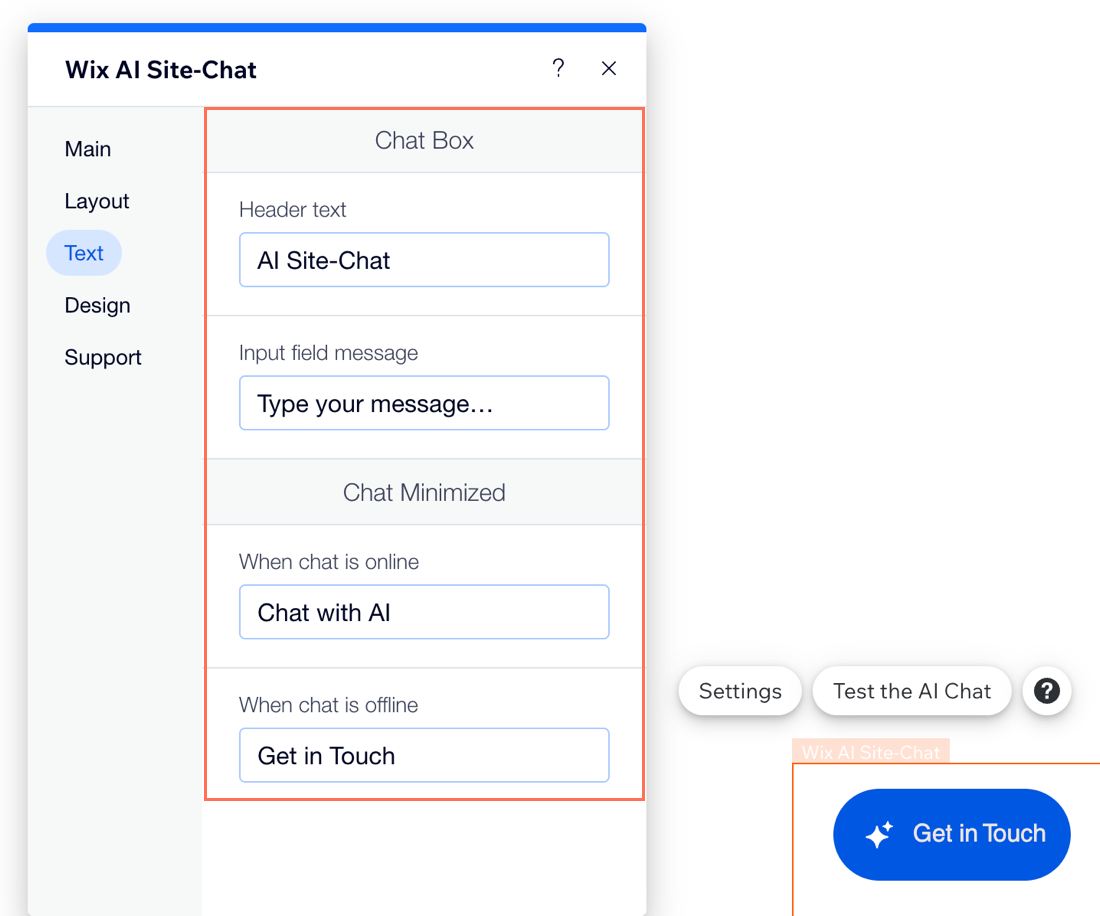Wix Chat IA de site : Personnaliser le design du Chat
7 min
Dans cet article
- Personnaliser le design de votre Chat
- Personnaliser la mise en page de votre Chat
- Configurer les paramètres de texte du Chat
Le Wix Chat IA de site vous permet de refléter la voix et le style de votre marque en personnalisant le design et la personnalisation de votre interface de Chat. Vous pouvez ajuster les couleurs, le texte, la mise en page et plus encore directement dans votre Éditeur, ce qui en facilite l'utilisation par les visiteurs.
Cette touche personnalisée peut les connecter davantage à votre marque et les rendre plus susceptibles de finaliser leur achat. En encourageant les visiteurs du site à vous contacter, vous augmentez l'engagement et offrez un meilleur service.
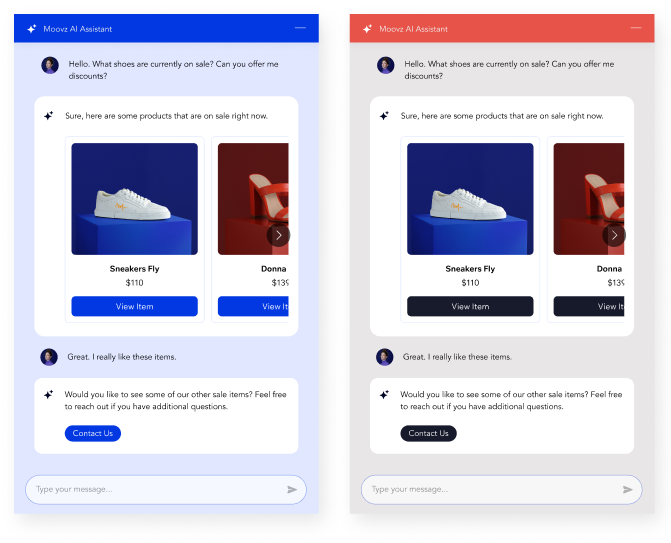
Personnaliser le design de votre Chat
Personnalisez le design de chaque composant du Chat dans votre éditeur.
Pour personnaliser le design de votre Chat :
Éditeur Wix
Éditeur Studio
- Accédez à votre Éditeur.
- Cliquez sur le widget Chat.
- Cliquez sur Paramètres.
- Cliquez sur l'onglet Design.
- Choisissez ce que vous souhaitez personnaliser :
En-tête
Arrière-plan
Messages
Champ données
Chat réduit
Personnaliser la mise en page de votre Chat
Choisissez la façon dont vous souhaitez afficher le Chat sur votre site. Choisissez l'endroit où il apparaît sur la page et la façon dont les nouveaux messages apparaissent aux visiteurs.
Pour personnaliser votre mise en page :
Éditeur Wix
Éditeur Studio
- Accédez à votre Éditeur.
- Cliquez sur le widget Chat.
- Cliquez sur Paramètres.
- Cliquez sur l'onglet Mise en page.
- Choisissez ce que vous souhaitez personnaliser :
- Position : Décidez si vous souhaitez que votre boîte de dialogue apparaisse en bas à gauche ou en bas à droite de votre site.
- Largeur et hauteur : Choisissez la largeur et la hauteur de votre Chat. Vous pouvez utiliser les paramètres par défaut ou les personnaliser à l'aide du curseur.
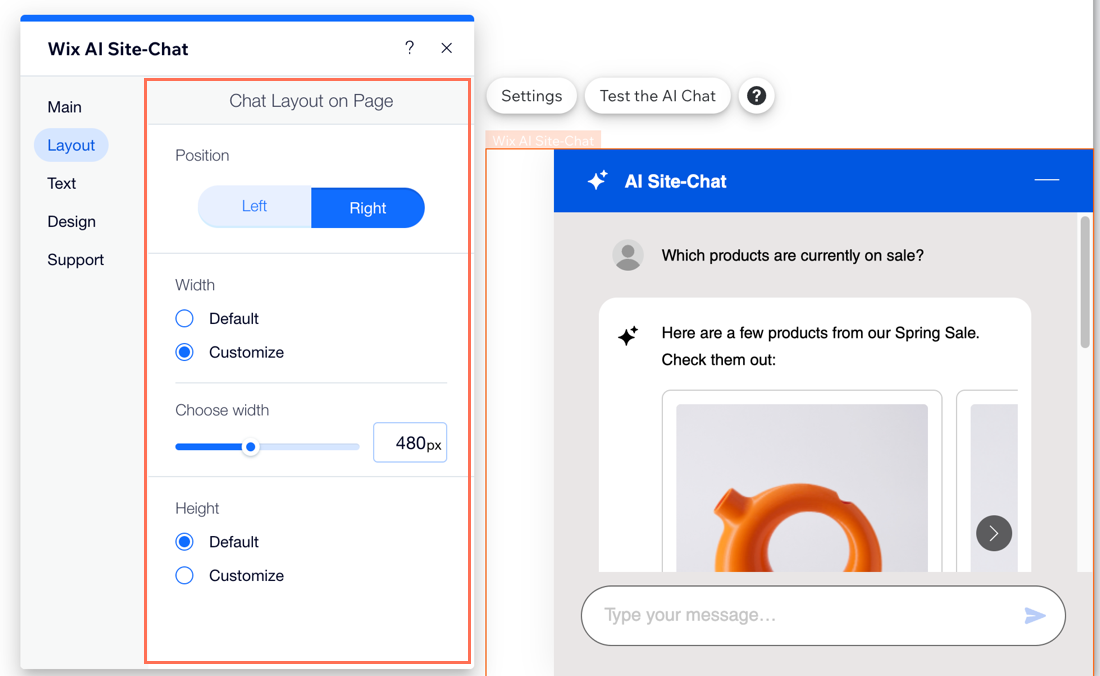
Configurer les paramètres de texte du Chat
Saisissez le texte que vous souhaitez voir apparaître lorsque le Chat est réduit ou hors ligne. Donnez à vos visiteurs des informations à l'avance telles que le délai de réponse habituel.
Pour configurer les paramètres de votre texte :
Éditeur Wix
Éditeur Studio
- Accédez à votre Éditeur.
- Cliquez sur le widget Chat.
- Cliquez sur Paramètres.
- Cliquez sur l'onglet Texte.
- Choisissez ce que vous souhaitez personnaliser :
- Boîte du Chat : Saisissez le nom que vous souhaitez voir apparaître dans l'en-tête lorsque la boîte du Chat est ouverte. Définissez ensuite le texte par défaut invitant les visiteurs à saisir un message (ex. « Tapez votre message... »).
- Chat réduit : Saisissez le texte que les visiteurs du site voient lorsque votre boîte de Chat est au format réduit, à la fois lorsque vous apparaissez en ligne et que vous êtes disponible pour discuter et lorsque vous apparaissez hors ligne et indisponible.
Remarque : Cette option est disponible uniquement si vous avez sélectionné une mise en page de Chat réduite qui inclut du texte.